ExcelVBAと違ってExcelなしでWindows上で実行できる「exeファイル」を作成します。
.NET Framework上で動作します。
VisualStudioに搭載されている開発言語である「Visual Basic」「Visual C#」「Visual C++」などから見た場合、
.NET Frameworkは各開発言語の共通ランタイムであり、Windowsには標準搭載か、あるいは必要時に自動インストールされるので
VisualStudioで作成したアプリは各PCでほぼそのまま動作できるようになりました。
.NET Frameworkには言語に特化した部分が若干あるということなのですが、共通ランタイムであるということから言語により性能差異はほとんどないということで、 比較してみたことはありませんが.NET Frameworkで動作するアプリを作成するのであれば、開発言語の選択は開発側で自由に選択できるもののようです。
.NET Frameworkには言語に特化した部分が若干あるということなのですが、共通ランタイムであるということから言語により性能差異はほとんどないということで、 比較してみたことはありませんが.NET Frameworkで動作するアプリを作成するのであれば、開発言語の選択は開発側で自由に選択できるもののようです。
- 「Visual Studio 2022」です。
-
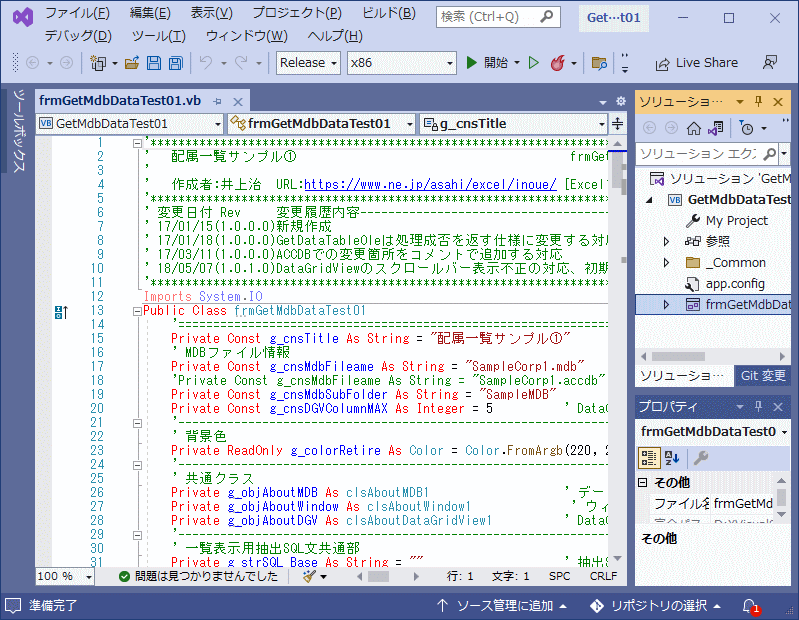
.NET Frameworkになる前の最後のVisualStudioは「Visual Studio 6.0」だったと思いますが、 「Visual Basic 6.0」のサポートは2008年で終了しているわけで、 今をもってもまだ「移行」の問題を抱えているユーザーはさすがにいないと思います。
ですが、個人スキルの面ではExcelVBAだけの経験がある方が移行するのにはいまだに「抵抗」があるのかも知れません。
この点ではExcelVBAの基本部分は2000年以前からある「仕様」を引き継いでおり、 この互換性が現在でも評価されている部分でもあります。
.NET Frameworkの「VisualBasic」は細かい記述仕様が変更されていますが、 ExcelVBAを学んだ方が全く解らないということはありません。
私は2007年頃から当時の職場でのパッケージ以外の個別システムをある程度統合して作成する土台としては、 過去の「しがらみ」が少ないこともあって最初は試験的に「Visual Studio 2005」を導入し、 その後の開発メンバの追加の段階で「Visual Studio 2008」にスイッチしていました。
個人では「Visual Studio 2010」を購入しており、ダウンロードにあるExcelVBA以外のフリーソフトはこれで開発していました。
「Visual Studio 2010」の利用年数はかなり長かったのですが、サポート切れの心配が出てきたあたりから、新しいバージョンを試用し始めて、 「Visual Studio 2017」「Visual Studio2019」を経由して「Visual Studio 2022」に移行しております。
また、.NET Frameworkの利用バージョンも「Visual Studio 2010」の時代は古いWindowsもあったので、「.NET Framework2.0~3.5」をターゲットとしていたのですが、これを「.NET Framework4.x(4.5以降)」に変更しました。
この変更はマイクロソフトのWindows10での.NET Frameworkの扱いのポリシー変更に対応するもので、 Windows10の途中のビルドから「.NET_Framework3.5」が「標準搭載」ではなくなったためです。
「.NET Framework3.5」は「OSの付帯物」ではなく「単独プロダクト」に変更され、サポート期間は2030年頃までに再設定されたので、 今後の利用は可能なのですが、新規PCの場合は「.NET Framework3.5」自体のインストールが必要となり、 このインストール作業が結構面倒なので移行せざるを得なかったということです。 「.NET Framework4.x(4.5以降)」であれば必要があればマイクロソフトのサイトから自動でインストールされます。
同一PC内に「Visual Studio 2010」と「Visual Studio 2019」、「Visual Studio 2022」は共存できるので、 移行前後のプロジェクトはそれぞれのフォルダに分けて配置しており、場合によっては「元に戻す」こともできるようにしていますが、 現状では問題は発生していません。順次移行作業が行なえます。
それぞれのプログラム(ソリューション)で見ると、セットアッププロジェクトは再作成となりますが、ほぼ同内容です。 VBのソースコードについては「Visual Studio 2010」からほとんど変更なく移行できています。
- 個人での利用は無償です。
-
「Visual Studio 2010」の時は有償だったので数万円で購入していたのですが、
「Visual Studio 2022」は個人利用は「無償」で全機能が利用できます。
(企業等での利用は規模により有償と説明されています)
つまり「勉強がてら」も「試しに使ってみる」も個人レベルでは費用負担なく使えるのです。
このページの上の方は私の経験談みたいなものをグダグダ書いてしまいましたが、VB系言語でこれから「Windows上のアプリ作成」をやってみようという方は 気楽にぜひ試してみて下さい。